一、快速选中所有非空单元格:
在Excel中选中所有单元格比较容易,只需单击工作表左上角的行号(A、B、C……)行与列号(1、2、3、……)列的交叉空格,也可以按住左键拖选。但如果要在一个有几百几千行数据的工作表中选中所有有数据的单元格时,再去按住左键拖选就有点麻烦了,这时我们可以这样做:先在任意一个有数据的单元格中单击,然后按Ctrl+Shift+*键(先用一只手按住一个Ctrl键和一个Shift键不放开,再用另一只手按一下星号键)就能轻松搞定了。
二、快速打开所需工作表:
我们一般把许多数据相关的工作表建在一个工作簿中,且为查看方便,每个工作表的名都用汉字起得很长,由于受屏幕大小的限制,就造成了有许多工作表名称没有被显示出来,这时我们可以右键单击第一个工作表名前边的工作表选择按钮,再在弹出的菜单中选择你看不到的工作表。(如图1)
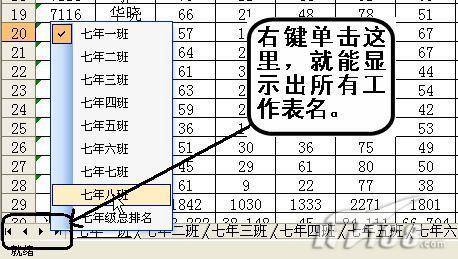 |
| 图1 |
三、快速定位到某一单元格:
有时我们需要在一个几百上千的工作表中快速定位到某一个单元格,如想快速查看年级段第200名同学的总成绩:
1、单击“编辑”→定位,在“定位”对话框中的“引用位置”框中输入L201(L是“总分”所在列,201是因为有表头,所在200名的基础上加1。)点“确定”就能直接定位到年级段第200名同学总成绩的单元格了。(如图2)
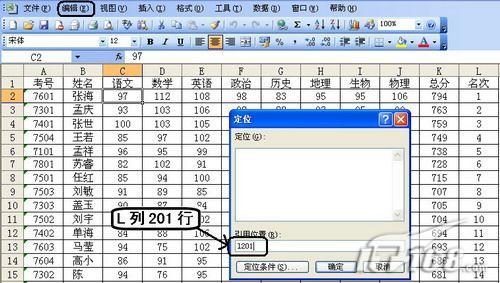 |
| 图2(点击看大图) |
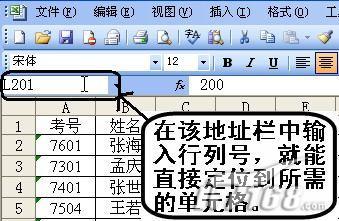 |
| 图3 |
四、打印行列号:
为了更加方便的查看数据及公式引用,有时需要把工作表的行号和列号也打印出来,如实施素质教育的今天,不准给学生排名次,但我们可以利用列号来查看学生的具体名次:单击“文件”→页面设置,在“页面设置”对话框中选择“工作表”选项卡,在“打印”项中把“行号列标”勾选上,点“确定”退出后再打印就可以了。(如图4)
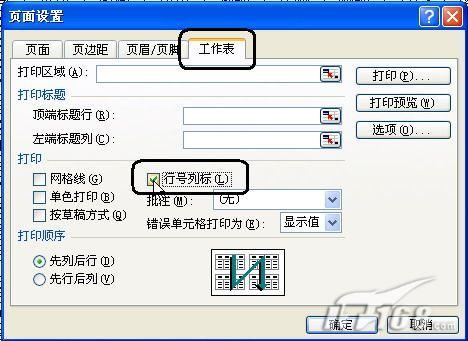 |
| 图4 |
数据在打印输出之前一般要使用打印预览查看一下纸张是否够大,如果只多出一两行或一两列,则需返复调整,这时可以单击“视图”→分页预览,在分页预览模式下,直接按住左键拖动分页符(蓝色虚线)就可以了,调整完后再单击“视图”→普通,返回默认模式。(如图5)
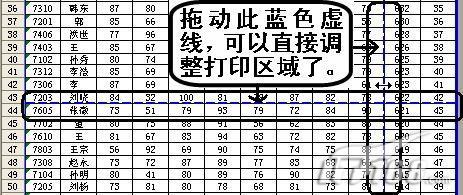 |
| 图5 |
| Word教程网 | Excel教程网 | Dreamweaver教程网 | Fireworks教程网 | PPT教程网 | FLASH教程网 | PS教程网 |
| HTML教程网 | DIV CSS教程网 | FLASH AS教程网 | ACCESS教程网 | SQL SERVER教程网 | C语言教程网 | JAVASCRIPT教程网 |
| ASP教程网 | ASP.NET教程网 | CorelDraw教程网 |
 QQ:2693987339(点击联系)购买教程光盘
QQ:2693987339(点击联系)购买教程光盘